Баннеры
На главном экране приложения есть возможность разместить слайдер с баннерами. По умолчанию данный блок отображается первым и уже настроен.
Для самостоятельной настройки данного блока необходимо:
- авторизоваться на сайте с правами администратора
- перейти в раздел "Администрирование"
- перейти по пути Настройки > Настройки продукта > Настройки модулей > MobiusApp - Мобильное приложение
- перейти на вкладку "Главный экран" > "Большой слайдер"
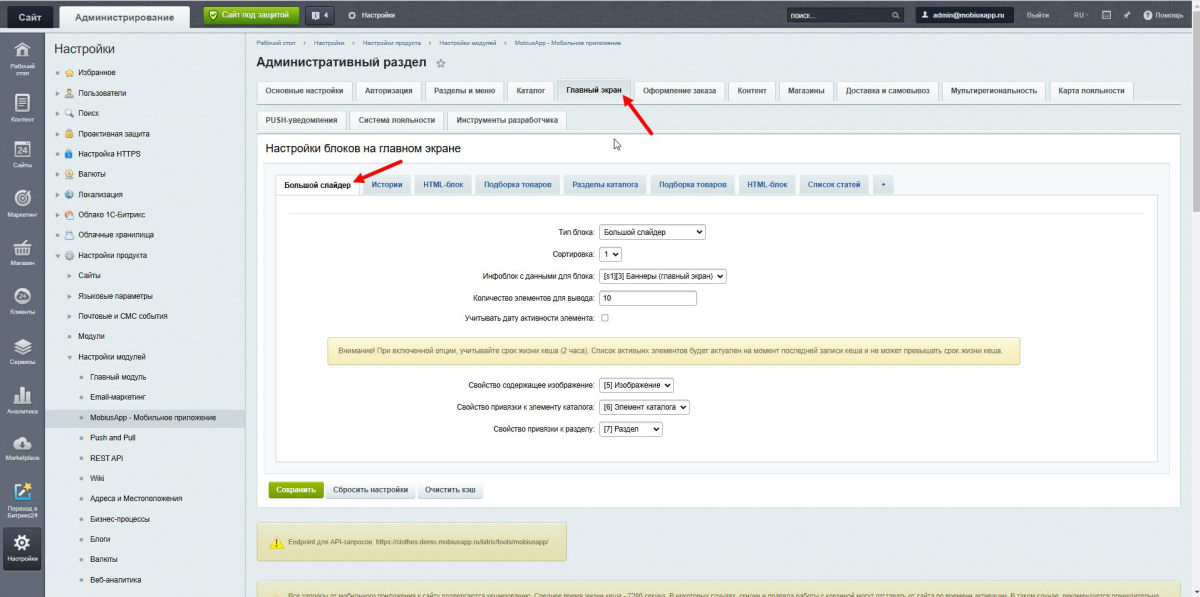
Представленные настройки блока отвечают за следующие моменты:
- "Инфоблок с данными для блока" - указывается инфоблок из которого выводятся текущие баннеры в приложении. Элементы сортируются по полю "Сортировка".
- "Количество элементов для вывода" - указывается количество баннеров, которое будет выведено на главном экране.
- "Учитывать дату активности элемента" - при активации данного параметра на экран будут выводится только те баннеры, которые актуальны в данный момент.
- "Свойство содержащее изображение" - выбрано свойство инфоблока, в которое следует сохранять изображения баннера.
- "Свойство привязки к элементу каталога" - выбрано свойство типа "Привязка к элементу инфоблока". В данное свойство следует сохранять ID товара, переход на страницу которого будет осуществлен по клику на баннер.
- "Свойство привязки к разделу" - выбрано свойство типа "Привязка к разделу инфоблока". В данное свойство следует сохранять раздел, переход на страницу которого будет осуществлен по клику на баннер.
Для настройки текущих баннеров необходимо перейти в инфоблок, который выбран в параметре "Инфоблок с данными для блока" и отредактировать элементы по своему усмотрению. По умолчанию путь к элементам инфоблока следующий: Раздел "Администрирование" > Контент > Контент > Баннеры (Главный экран).
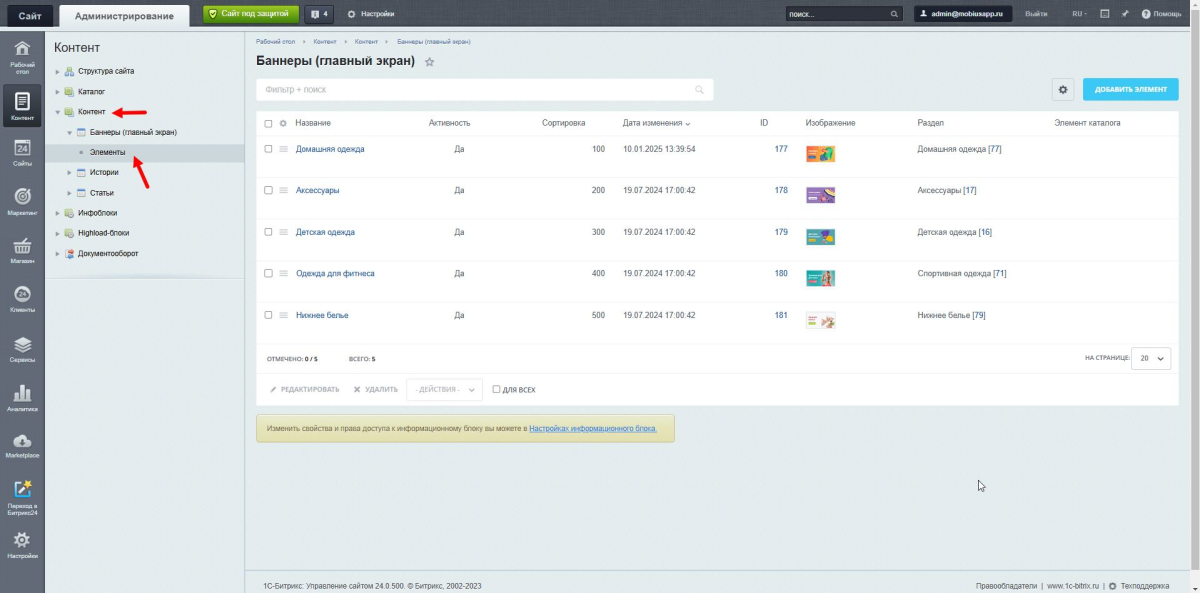
Также есть возможность выводить баннеры из своего инфоблока. Для этого в настройках блока "Большой слайдер" необходимо выбрать нужный инфоблок в параметре "Инфоблок с данными для блока" и заполнить остальные параметры.
Для полноценной работы баннеров важно, чтобы в новом инфоблоке были созданы свойства, которые будут заполнены в параметрах:
- Свойство содержащее изображение
- Свойство привязки к элементу каталога
- Свойство привязки к разделу
